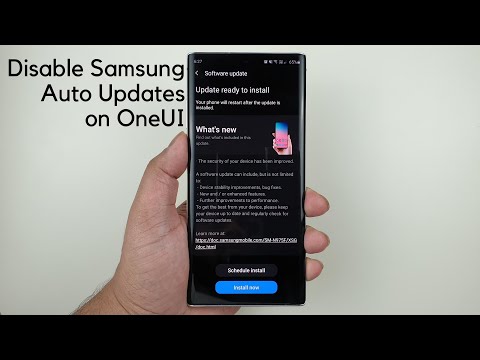
Contenuto
Subito dopo il Samsung Galaxy Note 5 avrà un sacco di app che devono essere aggiornate su Google Play Store. Gli acquirenti che ne hanno appena acquistato uno aggiorneranno probabilmente tutti, ma nelle settimane e nei mesi successivi al primo giorno, ne emergeranno di più. Per coloro che non vogliono essere costantemente disturbati dalle notifiche di aggiornamento delle app, o vogliono controllare ciò che viene aggiornato manualmente, qui spiegheremo come gestire o disabilitare gli aggiornamenti automatici delle app sul nuovo Galaxy Note 5.
La nuova nota 5 di Samsung è un dispositivo grande e potente, ricco di funzionalità, opzioni e controlli avanzati che a volte possono creare confusione. Una cosa su cui vengono costantemente poste domande sono le app che si aggiornano automaticamente, quindi qui spiegheremo come disabilitarlo dal nuovo Note 5.
Coloro che non desiderano aggiornare la nota 5 da soli, o piuttosto non essere disturbati da tonnellate di notifiche per aggiornare le app quotidianamente, hanno alcuni semplici modi per risolvere questo problema. Google Play Store presenta alcune impostazioni semplici e facili da trovare che spiegheremo, e le immagini sottostanti ti mostreranno quali impostazioni modificare. Questo è molto utile per i possessori di smartphone Android per la prima volta o per qualcuno che è passato da un iPhone.

Per impostazione predefinita, il Galaxy Note 5 aggiornerà automaticamente le app, che è il modo più semplice per lasciare le cose per la maggior parte dei proprietari, ma allo stesso tempo, molti vogliono controllare quali aggiornamenti e quando. Questo potrebbe essere per salvare i dati e aggiornarli solo su WiFi, a casa o per controllare quali app vengono effettivamente aggiornate. Il Play Store aggiunge anche un'icona per i nuovi download alla schermata iniziale, e possiamo disabilitare questa caratteristica antipatica anche in questo menu delle impostazioni.
Che tu debba o meno farlo dipende da te, e ognuno ha desideri o preferenze diversi. Coloro che vogliono il controllo totale vorranno seguire i passaggi seguenti.
Istruzioni
Non avremo a che fare con le impostazioni del Galaxy Note 5 stesso, e invece ha tutto a che fare con il Google Play Store dove ricevi giochi, app o musica. Accedi a Google Play Store toccando l'icona sul tuo homescreen o trovandolo nella barra delle applicazioni.
Una volta entrato nel Google Play Store, gli utenti possono selezionare il pulsante del menu in alto a sinistra (3 righe) accanto alla barra di ricerca "Google Play". Da qui basta scorrere verso il basso fino a "Impostazioni" e selezionarlo come mostrato di seguito.

Ciò porterà gli utenti alle impostazioni generali per il Google Play Store. In questo menu la prima opzione elencata è "Aggiornamento automatico app" e dovrai selezionarlo. Da qui scegli semplicemente ciò che funziona meglio per te. Per impostazione predefinita sarà impostato per aggiornare automaticamente le app tramite Wi-Fi, che è ciò che la maggior parte degli utenti dovrebbe lasciare. Non desideriamo l'aggiornamento delle app durante l'utilizzo dei dati, poiché utilizzeremo un piano dati completo di 2-4 GB e causeremo commissioni per l'eccesso da un corriere. Seleziona invece "Non aggiornare automaticamente le app".

Selezionando questo, gli utenti saranno costantemente avvisati nel pannello di notifica in alto che le app devono essere aggiornate, piuttosto che aggiornare da sole. Tuttavia, questo fornisce ai proprietari il controllo per vedere cosa viene aggiornato, controllare i changelog per sapere cosa c'è di nuovo e interrompere gli aggiornamenti. Non aggiorno mai Textra, la mia app per la sostituzione di messaggi di testo, poiché mi piace una versione precedente di quella disponibile al momento.
È meglio aggiornare le app tramite WiFi per salvare i dati, per non parlare di molte connessioni Internet domestiche o gli spot WiFi hanno una velocità maggiore rispetto allo smartphone. Quindi, come accennato sopra, qui puoi anche deselezionare la funzione che mette automaticamente le icone sulla schermata iniziale ogni volta che viene scaricata un'app. Questo è bello, ma se scarichi molto velocemente riempirai tutti quei homescreen con le icone. Tenerlo pulito e disabilitarlo mentre sei qui.
Cosa dovresti scegliere?
Gli utenti occasionali di smartphone o quelli nuovi su Android potrebbero voler lasciare che lo smartphone faccia tutto per loro. I miei genitori odiano continuamente ricevere notifiche per gli aggiornamenti, quindi hanno impostato l'auto. Personalmente, preferirei controllare gli aggiornamenti e guardare i changelog e le richieste di autorizzazione, quindi faccio tutto manualmente.
Se utilizzi l'aggiornamento automatico non saprai cosa c'è di nuovo, perché non l'hai letto durante l'aggiornamento dell'app. Noterai solo le modifiche alle app più popolari come Facebook, YouTube o persino i giochi che ti potrebbero piacere.
Alla fine si tratta di preferenze personali. Fai quello che si adatta alle tue esigenze, ciò che è più semplice per te e goditi il nuovo Galaxy Note 5.
5 caricabatterie da auto veloci per Galaxy Note 5






